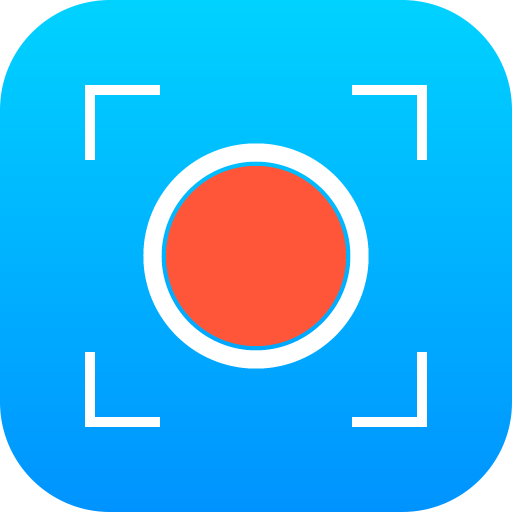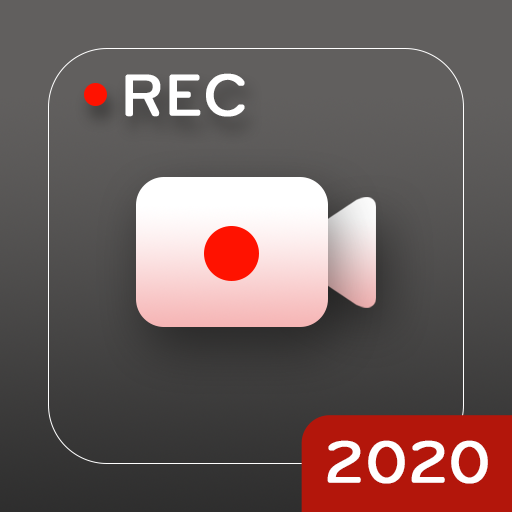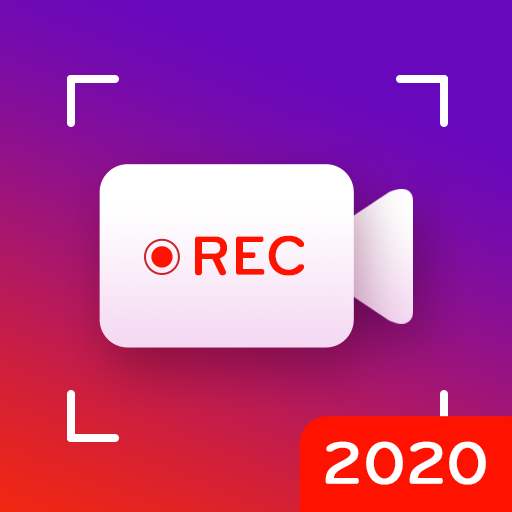Trung tâm điều khiển IOS 13 - Quay video màn hình
Chơi trên PC với BlueStacks - Nền tảng chơi game Android, được hơn 500 triệu game thủ tin tưởng.
Trang đã được sửa đổi vào: 31 tháng 12, 2019
Play Control Center IOS 13 - Screen Recorder on PC
Quickly change settings:
- Wifi
- Bluetooth
- Screen rotation
- Mobile hotspot: easy to make a personal hotspot and share your internet.
- Volume controller: change volume ringtone, music, alarm, notification, and system sounds.
- Brightness
- Flashlight
- Do not disturb
- Silent, vibration, and sound
- Lock the screen (screen off)
- Screen recorder be like iPhone (Android 5.0 and above)
- Screenshot, screen capture (Android 5.0 and above)
- Night mode (night light) and take care of your eyes
- Pin favorite application in Control Center
Swipe up to open Control Center, touch or swipe down, up to close.
No limitation of customization: change color, background, button size, home bar size.
Change screen recorder settings: Bitrate and Frame rate.
The recorder video is located in the "Control Center" folder.
Control Center IOS 13 - screen recorder, du recorder.
Thanks for using my app!
Chơi Trung tâm điều khiển IOS 13 - Quay video màn hình trên PC. Rất dễ để bắt đầu
-
Tải và cài đặt BlueStacks trên máy của bạn
-
Hoàn tất đăng nhập vào Google để đến PlayStore, hoặc thực hiện sau
-
Tìm Trung tâm điều khiển IOS 13 - Quay video màn hình trên thanh tìm kiếm ở góc phải màn hình
-
Nhấn vào để cài đặt Trung tâm điều khiển IOS 13 - Quay video màn hình trong danh sách kết quả tìm kiếm
-
Hoàn tất đăng nhập Google (nếu bạn chưa làm bước 2) để cài đặt Trung tâm điều khiển IOS 13 - Quay video màn hình
-
Nhấn vào icon Trung tâm điều khiển IOS 13 - Quay video màn hình tại màn hình chính để bắt đầu chơi